Σημείωση: Αυτό το άρθρο έχει εκπληρώσει το σκοπό του και πρόκειται να αποσυρθεί σύντομα. Για την αποφυγή των σφαλμάτων "Η σελίδα δεν βρέθηκε", θα καταργήσουμε τις γνωστές συνδέσεις. Εάν έχετε δημιουργήσει συνδέσεις σε αυτή τη σελίδα, καταργήστε τις και μαζί θα διατηρήσουμε τη σωστή λειτουργία του web.
Όταν στέλνετε μηνύματα ηλεκτρονικού ταχυδρομείου σε μια διεύθυνση στην Ιαπωνία, αποθηκεύστε τα ταχυδρομικά τέλη με την προσθήκη των ιαπωνικών ταχυδρομικών barcode στο φάκελο ή την ετικέτα σας.
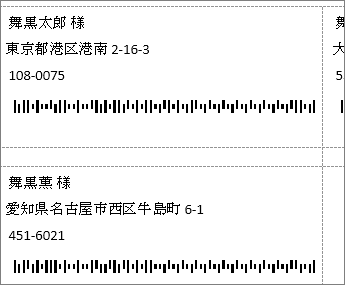
Σημείωση: Για να προσθέσετε ιαπωνικούς ταχυδρομικούς γραμμικούς κώδικες, πρέπει να συμπεριλάβετε τα Ιαπωνικά στις γλώσσες επεξεργασίας. Πρέπει επίσης να χρησιμοποιήσετε έγκυρες ιαπωνικές διευθύνσεις.
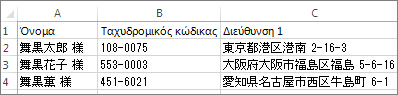
-
Αφού ξεκινήσετε τη Συγχώνευση φακέλων ή τη συγχώνευση ετικετών αλληλογραφίας και συνδεθείτε στη λίστα διευθύνσεών σας, κάντε κλικ στο σημείο όπου θέλετε να εμφανίζονται οι διευθύνσεις και, στη συνέχεια, κάντε κλικ στην επιλογή μπλοκ διεύθυνσης.
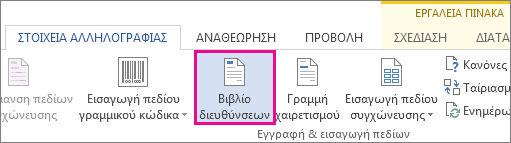
-
Επιλέξτε πώς θέλετε να εμφανίζεται το όνομα.
-
Πατήστε το πλήκτρο ENTER για να ξεκινήσετε μια νέα ευθεία.
-
Κάντε κλικ στην επιλογή Εισαγωγή πεδίου γραμμικού κώδικα > Δημιουργία ταχυδρομικού γραμμικού κώδικα (Ιαπωνία).
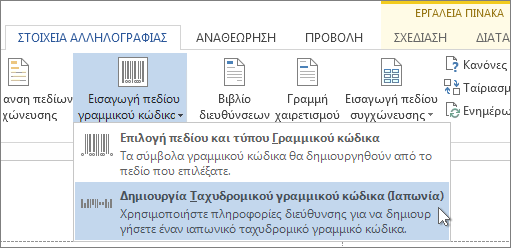
-
Βεβαιωθείτε ότι τα πεδία διεύθυνση 1 συμφωνούν με το πεδίο διεύθυνση στη λίστα διευθύνσεών σας.
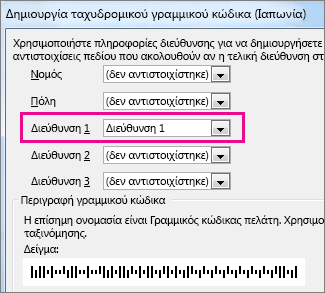
Εάν το πλαίσιο διεύθυνση 1 αναφέρει (δεν έχει αντιστοιχιστεί), κάντε κλικ στο βέλος που βρίσκεται δίπλα στο πλαίσιο και κάντε κλικ στο αντίστοιχο όνομα στήλης από τη λίστα διευθύνσεών σας.
-
Για να δείτε πώς θα φαίνονται οι γραμμικοί κώδικες, κάντε κλικ στην επιλογή Προβολή γραμμικού κώδικα.
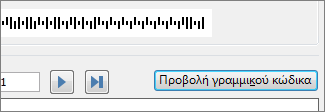
-
Κάντε κλικ στο κουμπί OKκαι, στη συνέχεια, επιλέξτε Ενημέρωση ετικετών.

Τώρα είστε έτοιμοι να ολοκληρώσετε και να εκτυπώσετε τους φακέλους ή τις ετικέτες. Για περισσότερες πληροφορίες σχετικά με τον τρόπο για να το κάνετε αυτό, ανατρέξτε στο θέμα Συγχώνευση αλληλογραφίας με φακέλους ή Δημιουργία ετικετών με συγχώνευση αλληλογραφίας.










